Telefunken D49F283N3C Manuel utilisateur
Vous trouverez ci-dessous de brèves informations sur D49F283N3C Téléviseur. Ce manuel d'utilisation fournit des instructions détaillées sur l'installation, les connexions, les options de menu, le fonctionnement général, la mise à jour du logiciel, la résolution des problèmes et l'utilisation du navigateur Internet.
PDF
Télécharger
Document
Contenu Consignes de sécurité.................................. 48 Démarrage............................................................ 50 Notifications, Fonctions et Accessoires................. 50 Télécommande ..................................................... 53 Connexions........................................................... 54 Installation initiale- Connections USB................... 55 Options et fonctions du menu TV.......................... 58 Fonctionnement général de la TV......................... 61 Annexe B: SYSTÈME HBBTV............................... 65 Mise à jour du logiciel............................................ 66 Résolution des problèmes et astuces................... 66 Navigateur Internet................................................ 68 Modes d’affichage typiques d’une entrée de PC .. 69 Compatibilité des signaux AV et HDMI.................. 69 Résolutions DVI prises en charge......................... 71 Consignes de sécurité En cas de foudre, d'orage, ou de non utilisation du téléviseur pendant un certain temps (pendant les vacances par exemple), débranchez l'appareil du secteur. La prise d’alimentation est utilisée pour débrancher le téléviseur de l’alimentation secteur et doit donc rester facilement opérable. ATTENTION RISQUE D'ÉLECTROCUTION NE PAS OUVRIR ATTENTION : POUR ÉVITER TOUT RISQUE D’ÉLECTROCUTION, N E R E T I R E Z PA S L E C O U V E R C L E . ( O U L'ARRIÈRE).L’ENTRETIEN DES PIÈCES INTERNES EST INTERDIT AUX UTILISATEURS VEUILLEZ CONFIER L'ENTRETIEN À UN PERSONNEL QUALIFIÉ. Le fait de faire fonctionner votre téléviseur dans des conditions ambiantes extrêmes peut l’endommager. Le point d'exclamation situé dans le triangle équilatéral a pour objectif d'alerter l'utilisateur de la présence d'importantes instructions de fonctionnement et de maintenance (entretien) dans la littérature accompagnant l'appareil. Remarque: Respectez les consignes à l'écran afin d'utiliser les fonctions y relatives. IMPORTANT - Veuillez lire attentivement ces instructions avant d'installer ou de faire fonctionner votre appareil • N'utilisez pas cette TV dans un environnement AVERTISSEMENT : Ne jamais permettre aux humide ou mouillé. N'exposez pas la TV aux personnes (y compris les enfants) souffrant de liquides. Si un liquide se déverse à l'intérieur du déficiences physiques, sensorielles ou mentales poste, débranchez-la TV et faites-la vérifier par un et/ou manquant de connaissances appropriées, personnel qualifié avant de continuer à l’utiliser. d’utiliser un appareil électrique sans être • N’exposez pas le téléviseur directement encadrées par une autre personne responsable à la lumière solaire ou à des sources de de leur sécurité. chaleur. • Pour la ventilation, laissez un espace d’au moins • L’appareil ne doit pas être placé à côté des 10 cm autour du poste. flammes nues ou à proximité des sources de grande chaleur à l'instar d'un radiateur. • N'obstruez pas les trous de ventilation. • Évitez de placer le téléviseur sur des pentes ou • Une pression sonore excessive provenant des écouteurs et du casque peut provoquer surfaces instables, car il pourrait basculer. une perte auditive. • Utilisez cet appareil sous des climats modérés. • Assurez-vous qu'aucunes sources de • Le cordon d'alimentation doit être facilement flammes nues, telles que des bougies, ne soient accessible. Évitez de placer le téléviseur ou le placées sur le dessus du téléviseur. coffre, etc. sur le cordon d'alimentation. Un cordon • Pour éviter toute blessure, le téléviseur doit ou une prise de raccordement endommagé(e) peut être solidement fixé au mûr conformément aux causer un incendie ou vous infliger une décharge instructions d'installation (si l'option est disponible). électrique. Manipulez le cordon en utilisant la prise, ne débranchez jamais l'appareil en tirant sur • Occasionnellement, quelques pixels non actifs peuvent apparaître à l'écran, comme un point bleu, le cordon. Ne touchez jamais le cordon/la prise vert ou rouge fixe. Veuillez noter que cela n'affecte d’alimentation avec des mains humides, car cela en aucun cas les performances de votre produit. pourrait causer un court-circuit ou une commotion Assurez-vous de ne pas rayer l'écran avec les électrique. Ne faites jamais de nœud sur le cordon ongles ou des objets solides. et ne l'attachez pas à d'autres cordons. Si le cordon d'alimentation est endommagé, il doit être remplacé par un technicien qualifié. Français - 48 - • Avant le nettoyage, débranchez le téléviseur de la prise murale. Utilisez uniquement un chiffon doux et sec pour nettoyer l'appareil. Avertissement Risque d'électrocution Blessures graves ou risque de mort Risque de tension dangereuse Attention Risque de blessures ou de dommages matériels Important Fonctionnement correct du système Remarque Remarques supplémentaires Français - 49 - Démarrage Notifications, Fonctions et Accessoires Informations sur l'environnement Ce téléviseur est conçu pour consommer moins d'énergie aux fins écologiques. Pour réduire la consommation d'énergie, vous devez respecter les consignes suivantes : Vous pouvez utiliser le Mode Économie d'énergie, dans le menu Image. Si vous définissez le mode Économie d'énergie comme Éco, le téléviseur passera en mode d'économie d'énergie et le niveau de luminosité du téléviseur sera réduit à un niveau optimal. Notez que certains paramètres d'image ne peuvent pas être modifiés lorsque le téléviseur est en mode Économie d'énergie. Si vous appuyez sur le bouton Droit, le message “L'écran s'éteint dans 15 secondes.” s'affichera à l'écran. Sélectionnez CONTINUER puis appuyez sur OK pour éteindre immédiatement l'écran. Si vous n'appuyez sur aucun bouton, l'écran s'éteindra au bout de 15 secondes. Appuyez sur n'importe quelle touche de la télécommande ou sur le téléviseur pour allumer l'écran à nouveau. Lorsque vous désactivez le mode Éco, le mode Image passe automatiquement à Dynamique. Lorsque le téléviseur n'est pas utilisé, veuillez l'éteindre ou le débrancher du secteur. Cela permettra également de réduire la consommation d'énergie. • Prise péritel pour appareils externes (appareil vidéo, jeu vidéo, appareil audio, etc.) • Système de son stéréo. • Télétexte. • Branchement du casque • Système d’auto programmation. • Réglage manuel • L’arrêt automatique après plus de six heures de temps • Arrêt programmé. • Verrouillage parental • Coupure automatique du son en l'absence de transmission. • Lecture NTSC. • AVL (Limitation Automatique du Volume) • PLL (Recherche de Fréquence). • Entrée PC. • Plug&Play pour Windows 98, ME, 2000, XP, Vista, Windows 7. • Mode Jeux (en option) • Ethernet (LAN) pour la connectivité et le service Internet. • Support WIFI 802.11n intégré • HbbTV. Mise en veille 1) Si le téléviseur ne reçoit aucun signal d'entrée (par exemple à partir d'une antenne ou d'une source HDMI) pendant 5 minutes, le téléviseur passe en mode veille. Lors de la prochaine mise en marche, le message suivant s'affiche à l'écran: “TV commuté en mode veille automatiquement en raison de l'absence de signal pendant une longue période”. Appuyez sur OK pour continuer. • DLNA. Accessoires inclus • Télécommande • Piles: 2 piles AAA • Manuel d'instructions • Câble de connexion AV latéral 2) Si le téléviseur reste allumé et non utilisé pendant un moment, il se met en veille. Lors de la prochaine mise en marche, le message suivant s'affiche à l'écran. “TV commuté en mode veille automatiquement en raison de la non utilisation pendant une longue période” Appuyez sur OK pour continuer. Fonctions • Télévision LCD couleur avec télécommande. • TV terrestre numérique/par câble/satellite TV entièrement intégrée (DVB-T/C/S-S2). • Les entrées HDMI sont réservées à un périphérique doté d’une prise HDMI. • Entrée USB. • Menu de paramétrage OSD. Français - 50 - Commutateur de commande et fonctionnement de la TV Changer les chaînes et le volume Vous pouvez changer la chaîne et ajuster le volume en utilisant les boutons V+/- et P+/- de la télécommande. Insertion des piles dans la télécommande Soulevez le couvercle situé à l’arrière de la télécommande. Insérez deux piles AAA. S’assurer que les extrémités + et – des piles correspondent dans le compartiment de piles (respecter la bonne polarité). Replacer le couvercle de la télécommande. 1.Suivant 2. Précédent 3. Programme/Volume / AV / Veille sur commande de sélection Les boutons de commande vous permettent de contrôler le volume, le programme, la source et la mise en veille de votre TV. Pour changer le volume: Pour augmenter le volume, appuyez sur le bouton du haut. Pour diminuer le volume, appuyez sur le bouton du bas. Pour changer de cahîne: Appuyer sur la partie centrale du bouton pour faire apparaître à l'écran les informations sur la canal. Parcourrez les chaînes mémorisées en appuyant sur le bouton Haut ou Bas. Pour changer la source:Appuyer deux fois sur la partie centrale du bouton pour faire apparaître à l'écran la liste de sources. Faites défiler les sources disponibles en appuyant le bouton vers le haut ou vers le bas. Branchement à l'alimentation IMPORTANT: Le téléviseur est conçu pour fonctionner sur une prise de 220-240V AC, 50 Hz. Après déballage, laissez le téléviseur atteindre la température ambiante de la pièce avant de le brancher sur la prise secteur. Branchez le cordon d'alimentation à la prise secteur. Connexion antenne/câble/satellite Branchez l'antenne ou le câble de la TV à la prise d'ENTRÉE DE L'ANTENNE (ANT-TV) ou par satellite à la prise d'ENTRÉE LNB (ANT SAT) située à l'arrière de la TV. Pour éteindre la TV: Appuyez sur le centre du bouton vers le bas et maintenez-le enfoncé pendant quelques secondes, le téléviseur passe alors en mode veille. Fonctionnement de la TV à l'aide de la télécommande Appuyez sur le bouton MENU de votre télécommande pour afficher l'écran du menu principal. Utilisez les boutons “ ” ou “ ” buttons pour sélectionner un onglet de menu puis appuyez sur le bouton OK pour sélectionner l'option. Utilisez les boutons “ ” ou “ ” ou “ ” ou “ ” pour sélectionner ou régler un élément. Appuyez sur les boutons BACK/RETURN ou MENU pour quitter un menu. Sélection d'entrée Une fois que vous avez connecté des systèmes externes à votre téléviseur, vous pouvez passer à différentes sources d'entrée. Appuyez sur la touche AV de votre télécommande pour sélectionner successivement les différentes entrées. Notification Fabriqué sous licence de Dolby Laboratories RECONNAISSANCE DE MARQUE COMMERCIALE “Dolby” et le symbole du double D sont des marques commerciales de Dolby Laboratories. “HDMI, le logo de HDMI et l’Interface des médias multiples de haute définition sont des appellations ou des appellations enregistrées de HDMI Licensing LLC.” Français - 51 - « DLNA®© le logo DLNA et DLNA CERTIFIED ®sont des marques déposées, des marques de service, ou des marques de certification du Digital Living Network Alliance » Spécifications Diffusion TV PAL SECAM BG/I/DK/LL’ Réception des chaînes VHF (BAND I/III) - UHF (BAND U) - HYPERBAND Réception numérique TV avec antenne-câblesatellite numériques entièrement intégrés (DVB-T-C-S) YouTube et le logo de YouTube sont des marques déposées de Google Inc. Informations pour les utilisateurs en matière de mise au rebut des appareils et des piles désuets (DVB-S2 compatible) Nombre de chaînes prédéfinies 10.000 Ces symboles indiquent que cet appareil ne doit pas être éliminé avec les déchets ménagers. Si vous souhaitez vous débarrasser du produit ou de la pile, veuillez prendre en compte les systèmes ou les outils de collecte pour un recyclage approprié. Indicateur de chaîne Affichage à l'écran Entrée d'antenne RF 75 Ohm (déséquilibrée) Tension de fonctionnement 220-240 V AC, 50 Hz. Audio Allemand+Nicam Stéréo Remarque: La marque Pb en dessous du symbole des piles indique que cette pile contient du plomb. Puissance de sortie audio (WRMS.) (10 % THD) 2x8 W Consommation d'énergie 75 W [Union européenne uniquement] Batterie Produits Dimensions de la TV P x L x H (avec pied) 220 x 1112 x 692 mm Dimensions de la TV P x L x H (sans pied) 83/102 x 1112 x 653 mm Température de fonctionnement et humidité 0 ºC à 40 ºC, soit 85 % d'humidité max. Français - 52 - Démarrage Télécommande 1. 2. 3. 4. 5. 6. 7. 8. 9. 10. 11. 12. 13. 14. 15. 16. 17. 18. 19. 20. 21. 22. 23. SOURCE LANG. 1 .,/@ 2 3 4 5 6 7 8 9 0 OK BACK EXIT 1 / V+ P+ V- P- Q.MENU 2 / 24. 25. 26. 27. 28. 29. 30. 31. Télétexte Appuyez sur la touche TXT pour entrer. Appuyez à nouveau pour activer le mode Mélanger. Appuyez de nouveau sur ce bouton pour quitter. Suivez les instructions qui s'affichent à l'écran du télétexte numérique. Télétexte numérique (Réservé au RU) Appuyez sur la touche TXT pour afficher les informations relatives au télétexte numérique. Servez-vous des touches de couleur, des touches du curseur et du bouton OK pour y accéder. La méthode de fonctionnement peut différer en fonction du contenu du télétexte numérique. Suivez les instructions qui s'affichent à l'écran du télétexte numérique. Quand le bouton “TXT” est pressé, la TV revient à la diffusion télévisée. Veille / Marche Lecture (en mode vidéo du Navigateur média) Aucune fonction Mono-stéréo Dual I-II / Langue courante Retour rapide (en mode vidéo du Navigateur média) Colored buttons Touches numériques Liste des chaînes Boutons de navigation Ok / Confirmer Menu marche/arrêt Retour / précédent Internet Navigateur média Guide Programme Electronique Télétexte / Mix Volume haut/bas Muet Programme haut/bas Taille de l’image Info / Afficher (en mode TXT) Mon bouton 1 / YouTube (*) Mon bouton 2: Bascule entre les diffusions numérique, satellite, et par câble (**) Quitter Menu principal Programme précédent / (en mode EPG) Avance rapide (en mode vidéo du Navigateur média) Sous-titrage activé-désactivé /Sous-titrage (le menu « Navigateur Média) Arrêter (en mode vidéo du Navigateur média) Pause (en mode vidéo du Navigateur média) Source / AV Utilisation de Mon bouton 1 (*) La principale fonction de ce bouton est d’exécuter le lien Youtube. Toutefois, si vous souhaitez modifier cette fonction, vous pouvez appuyer sur MON BOUTON 1 pendant cinq secondes lorsque vous êtes sur une source, une chaîne ou un lien souhaité(e), jusqu’à ce que le message “MON BOUTON EST DÉFINI” s’affiche à l’écran. Ce message affirme que la fonction MON BOUTON est alors associée à la fonction sélectionnée. Remarque: si vous procédez à une première installation, MON BOUTON 1 retournera à sa fonction par défaut. Utilisation de Mon Bouton 2 (**) La principale fonction de ce bouton est de basculer entre les diffusions DVB-T, DVB-C et DVB-S. Cependant, si vous appuyez sur MON BOUTON 2 pendant cinq secondes, vous pouvez définir une fonction comme décrit dans Mon Bouton 1. Remarque: si vous procédez à une première installation, MON BOUTON 2 retournera à sa fonction par défaut. Français - 53 - Démarrage Connexions Connecteur Type Câbles Dispositif Péritel Connexion (arrière) VGA Connexion (arrière) AV LATÉRAL PC/YPbPr Audio Connexion (latéral) Câble de Connexion Latérale Audio/Vidéo (fourni) Câble audio du PC (Non fourni) HDMI Connexion (arrière) Sortie coaxiale Sortie coaxiale AV LATÉRAL Connexion (arrière) AV latéral (Audio/Vidéo) Connexion (latéral) CASQUE Câble de connexion AV (fourni) Casque Connexion (latéral) YPBPR YPbPr Video Connexion (latéral) YPbPr de connexion (Non fourni) USB Connexion (latéral) CI Connexion CAM module (latéral) Français - 54 - REMARQUE : Lorsque vous branchez un périphérique via l’entrée YPbPr ou AV latérale, vous devez utiliser les câbles de branchement fournis pour activer la connexion. Voir les illustrations sur le côté gauche. | Pour activer le menu audio sur PC, vous aurez besoin d'utiliser les entrées blanc et rouge du câble de connexion AV latéral. | Si un périphérique externe est connecté via la prise péritel, le téléviseur se met automatiquement en mode AV.| Lors de la réception des chaînes numériques (Mpeg4 H.264) ou en mode navigateur média, la sortie ne sera pas disponible via la prise péritel. | Lorsque vous utilisez le kit de montage mural (en option), nous vous recommandons de brancher tous les câbles à l'arrière de la TV avant de monter votre appareil sur le mur. | Insérez ou retirez le module CI uniquement lorsque le téléviseur est éteint. Veuillez consulter le manuel d'instruction de module pour plus de détails sur les réglages. | Chaque entrée USB de votre téléviseur prend en charge des appareils d'une intensité de jusqu'à 500 mA. Les appareils dotés d'une intensité supérieure à 500 mA peuvent endommager votre téléviseur. Si vous souhaitez connecter un appareil au téléviseur, assurez-vous que le téléviseur et l'appareil sont hors tension avant de les relier. Une fois la connexion effectuée, vous pouvez activer les unités et les utiliser. Démarrage Installation initiale- Connections USB les chaînes diffusées numériques. Une fois toutes les stations disponibles enregistrées, la liste des chaînes s’affichera à l’écran. Marche/Arrêt Pour allumer la TV Branchez le cordon d’alimentation à une prise de 220240V AC, 50 Hz. Pour allumer le téléviseur à partir du mode veille : Presser le bouton “ ”, CH / CH numérique sur la télécommande. ou un bouton Appuyez le commutateur de la fonction côté jusqu'à ce que la TV passe en mode de veille. Pour éteindre la TV Appuyez sur la touche “ “ de la télécommande ou sur le commutateur de la fonction coté jusqu'à ce que le téléviseur passe en mode veille. Pour arrêter complètement la TV, débranchez le cordon d'alimentation du secteur. Remarque : Lorsque le téléviseur est en mode veille, le voyant lumineux du mode veille clignote pour signifier que des options comme Recherche en mode veille, téléchargement automatique ou Minuterie sont actives. La DEL peut également clignoter lorsque vous allumez le téléviseur à partir du mode de veille. Première installation Lorsque vous allumez votre appareil pour la première fois, l'écran de sélection de la langue s'affiche. Sélectionnez la langue souhaitée, puis appuyez sur OK. Sur l'écran suivant, sélectionnez vos préférences à l'aide des boutons de navigation et lorsque vous avez terminé, appuyez sur OK pour continuer. Remarque: Selon la sélection du pays l'on peut vous demander de définir et de confirmer le code PIN à ce niveau. Le code PIN sélectionné ne saurait être 0000. Vous devez le saisir si l'on vous demande de le faire pour toute opération dans le menu plus tard. Vous pouvez activer l'option Mode Magasin à ce niveau. Cette option est uniquement destinée à l'usage de magasin. Nous vous recommandons de sélectionner le Mode domestique pour un usage domestique. Une fois le Mode Magasin sélectionné, un message de confirmation s'affiche à l'écran. Sélectionnez OUI pour continuer. Cette option est disponible pour le menu Autres réglages et peut être désactivée ou activée ultérieurement. Si le mode Domestique est sélectionné, le mode Magasin est désactivé après la première installation. Appuyez sur la touche OK pour continuer. Installation de l'antenne Si vous sélectionnez l’option Antenne à partir du menu Sélection du type de recherche, le téléviseur recherchera Pendant la recherche, un message apparaît, vous demandant si vous souhaitez trier les chaînes selon la LCN (*). Sélectionnez Oui et appuyez sur OK pour confirmer. (*) LCN est le système du numéro de chaîne logique qui sélectionne des émissions disponibles, conformément à une séquence de chaînes reconnaissables (si disponible). Appuyez sur le bouton MENU pour quitter la liste des chaînes et regarder la télé. Installation du câble Si vous sélectionnez l'option Câble et appuyez sur la touche OK de la télécommande, un message de confirmation s'affiche alors à l'écran. Sélectionnez Oui et appuyez sur OK pour confirmer. Pour annuler l'opération, sélectionnez NON et appuyez sur OK. Vous pouvez sélectionner des plages de fréquences à partir de l'écran suivant. Entrez la plage de fréquences manuellement en utilisant les touches numériques. Une fois terminé, appuyez sur le bouton OK pour lancer la recherche automatique. Remarque: La durée de la recherche varie en fonction de l'étape de recherche sélectionnée. Installation du satellite Si vous sélectionnez l’option Satellite à partir du menu Sélection du type de recherche, vous pouvez définir un satellite et visionner des chaînes sur satellite. Lorsque vous sélectionnez l'option Installation de satellite, le menu Type d'antenne s'affiche à l'écran. Vous pouvez sélectionner le Type d'antenne sur Direct, Unicâble ou DiSEqC. Direct: Si vous avez un seul récepteur et une antenne parabolique directe, sélectionnez ce type d’antenne. Après la sélection Direct, un autre menu s'affichera. Sélectionnez un satellite disponible et appuyez OK pour rechercher les chaînes disponibles. Unicâble: Si vous avez de multiples récepteurs et un système unicâble, ce type d’antenne est celui que vous devez sélectionner. Appuyez sur la touche OK pour continuer. Configurez les paramètres en suivant les indications données à l’écran. Appuyez sur la touche OK pour rechercher les chaînes disponibles.. Commutateur DiSEqC: Si vous disposez de plusieurs paraboles satellitaires et d'un Commutateur DiSEqC, sélectionnez ce tpe d'antenne. Après avoir sélectionné le commutateur DiSEqC, un autre écran de menu s’affiche. Vous pouvez définir quatre options DiSEqC (si possible). Appuyez sur le bouton VERT Français - 55 - pour balayage de tous les satellites ou sur le bouton JAUNE pour rechercher uniquement le satellite en surbrillance.Pour mémoriser et quitter, appuyez sur la touche OK. Remarque: Évitez d’éteindre le téléviseur lors de l’initialisation de la première installation. (*) Certaines options ne seront pas disponibles, selon le choix du pays. Utilisation de la fonction SatcoDX SatcoDX (en option): Vous pouvez effectuer des opérations SatcoDX en utilisant les paramètres par satellite. Dans le menu SatcoDX, vous trouvez deux options relatives à SatcoDx. Vous pouvez télécharger ou envoyer des données SatcoDX. Pour effectuer ces commandes, connectez une clé USB à votre téléviseur. Vous pouvez télécharger les services actuels et les satellites & transpondeurs associés au TV sur un périphérique USB. Vous pouvez également transférer l'un des fichiers SatcoDx stockés dans la clé USB, vers la TV. Lorsque vous sélectionnez un de ces fichiers SatcoDX, tous les services et les satellites et transpondeurs associés dans le fichier sélectionné seront stockés dans le téléviseur. S'il y a des services terrestres, par câble et / ou analogiques installés, ils seront conservés et seuls les services satellites seront supprimés. Ensuite, vérifiez les paramètres de votre antenne et apporter des modifications si nécessaire. Un message d'erreur indiquant “Aucun signal” peut s'afficher si les paramètres de l'antenne ne sont pas configurés correctement. et surtout le périphérique USB lui-même. Ne jamais enlever l’USB durant la lecture d’un fichier. Vous pouvez utiliser les concentrateurs USB avec l'entrée USB de téléviseur. Les concentrateurs USB qui sont équipés l'alimentation externe sont recommandés dans ce cas. Nous vous recommandons d'utiliser directement le(s) entrée(s) USB du téléviseur, si vous désirez connecter un disque dur USB. Remarque: Lors de la lecture des fichiers d'image, le menu Navigateur média peut uniquement afficher 1000 fichiers image sauvegardés sur le périphérique connecté. Menu Navigateur Média Vous pouvez lire les fichiers de photo, de musique, et de film stockés sur un disque USB en connectant ce dernier à votre téléviseur. Branchez un disque USB à l'une des entrées USB située sur le côté du téléviseur. En appuyant sur le bouton Menu lorsque vous êtes encore en mode Navigateur média, vous aurez accès aux options Image, Son et Réglages. En appuyant une fois de plus sur le bouton MENU l'écran disparaîtra. Vous pouvez régler les préférences de votre navigateur média grâce à la boîte de dialogue Réglages. Fonctionnement du mode Aléatoire/Boucle Démarrez la lecture avec et activez Démarrez la lecture avec OK et activez Démarrez la lecture avec OK/ et activez Lecture de média via entrée USB Vous pouvez connecter des disques durs externes de 2,5” et 3,5”pouces (disques durs avec câble d'alimentation externe) ou une carte mémoire à votre TV via les entrées USB de votre TV. IMPORTANT! Sauvegardez vos fichiers avant d'effectuer tout branchement à la TV. Veuillez remarquer que la responsabilité du fabricant ne saurait être engagée en cas de dommage de fichier ou de perte de données. Certains types de périphériques USB (à l’exemple des lecteurs MP3) ou des lecteurs de disque dur/cartes mémoires USB peuvent être incompatibles avec ce téléviseur. Le téléviseur prend en charge le formatage des disques NTFS et FAT32. Pendant le formatage d’un disque dur USB d'une capacité de 1TO (Téraoctet), il peut arriver que vous soyez confronté à certains problèmes au cours du processus de formatage. Il est très dangereux de brancher et de débrancher les périphériques USB avec une certaine rapidité. Ceci peut physiquement endommager le lecteur USB Français - 56 - Le téléviseur lit le fichier suivant et boucle la liste. le même fichier sera lu dans une boucle (répété). le fichier sera lu de manière aléatoire. Menu principal Le Menu de paramètres rapides vous donne rapidement accès à certaines options. Il s'agit des options suivantes: Mode économie d'énergie, Mode image, Paramètres de l'égaliseur, Favoris, Arrêt programmé, FallowMe TV (en option), Connecter la télécommande au périphérique CEC et Livret d'information Appuyez sur la touche Q.MENU de la télécommande pour afficher le menu rapide. Voir les chapitres suivants pour plus de détails sur les fonctionnalités énumérées. FollowMe TV (en option) Avec votre tablette, vous pouvez suivre l’émission en cours à partir de votre téléviseur smart via la fonction FollowMe TV. Installez l’application Smart Center requise sur votre tablette. Démarrez l’application. Pour plus d’informations sur l’utilisation de cette fonction, voir les instructions relatives à l’application que vous utilisez. Remarque : Cette application n’est pas prise en charge par tous les modèles de tablette. FollowMe TV au DMR (en option) Cette fonction permet la lecture de vidéos de votre téléviseur sur un autre téléviseur ou votre tablette, à l’aide des applications appropriées (ex. : UPnP - Universal Plug and Play - applications telles que BubbleUPnP). Activez FollowMe TV au DMR et les démarrages à horaire régulier. Appuyez sur la touche rouge et le Menu de sélection de l’appareil s’affiche. Choisissez dans la liste et appuyez sur la touche OK. Remarque : Les options FollowMeTV et FollowMe TV au DMR fonctionnent en corrélation avec l’option PVR et nécessite la connexion d’un périphérique de stockage USB au format FAT32 ayant suffisamment d’espace. Les chaînes HD ne sont pas prises en charge et les deux appareils doivent être connectés au même réseau. E-Manuel (en option) Vous pouvez accéder aux instructions relatives aux fonctions de votre téléviseur à partir du E-Manuel. Pour utiliser le E-Manuel, appuyez sur le bouton Info lorsque le menu principal s’affiche à l’écran. Sélectionnez une catégorie souhaitée via les boutons de navigation. Chaque catégorie comporte un sujet différent. Sélectionnez un sujet puis appuyez sur OK pour lire les instructions. Pour quitter l’écran du E-Manuel appuyez sur le bouton Quitter. CEC, connecter la télécommande au périphérique CEC Cette fonction permet de contrôler les périphériques actifs CEC qui sont connectés via les ports HDMI en utilisant la télécommande du téléviseur. L’option CEC du menu Autres Paramètres doit tout d’abord être Activée. Ensuite, appuyer sur le bouton Source et sélectionner l’entrée HDMI du périphérique CEC connecté dans le menu Liste source. Lorsque le nouveau périphérique source CEC est connecté, il figurera renommé dans le menu source, et ne portera pas le nom du port connecté HDMI (lecteur ou enregistreur DVD etc.) La télécommande du téléviseur est en mesure d’exécuter automatiquement les fonctions principales après avoir sélectionné la source connectée HDMI. Pour mettre fin à cette opération et commander une fois de plus le téléviseur avec une télécommande, appuyer et maintenir la touche « 0-Zéro » de la télécommande pendant 03 secondes. Ou alors appuyer sur la touche Menu Q. de la télécommande, sélectionner l’option connecter la télécommande au périphérique CEC et activer la touche Arrêt en appuyant sur la touche Gauche ou Droit. Cette fonction peut être également activée ou désactivée dans le menu Paramètres/Autres paramètres. Le téléviseur prend également en charge la fonction ARC (Audio Return Channel). Cette fonction est une liaison audio destinée à remplacer d’autres câbles entre le téléviseur et le système audio (système récepteur A/V ou de hauts parleurs). Lorsque la fonction ARC est activée le téléviseur ne met pas automatiquement les sorties audio en sourdine. Vous avez donc besoin de baisser le volume du téléviseur manuellement jusqu’à zéro si vous souhaitez entendre uniquement le son du périphérique audio connecté (il en est de même pour les sorties audio numériques optiques ou coaxiales). Si vous souhaitez changer le niveau du volume du périphérique connecté, vous devez sélectionner ledit périphérique dans la liste source. Dans ce cas, les touches de réglage du volume sont dirigées vers le périphérique audio. Remarque : Le contenu du E-Manuel varie selon le modèle. Français - 57 - Options et fonctions du menu TV Contenu du menu Image Mode Vous pouvez modifiez le mode d'image selon vos préférences ou exigences. Le mode Image peut être réglé sur l’une de ces options: Cinéma, Jeux, Sports, Dynamique et Naturel. Contraste Règle les valeurs de l’éclairage et de l’obscurité de l’écran. Luminosité Règle la valeur de luminosité de l’écran. Netteté Définit la valeur de netteté des objets affichés à l’écran. Couleur Règle la valeur de la couleur, règle les couleurs. Mode Économie d’énergie (Lorsque le mode est dynamique, l'option économie d'énergie est automatiquement désactivée.) Définir le mode Économie d’énergie sur Éco, Image Désactivée, et non disponible.. Rétro éclairage (en option) Ce paramètre contrôle le niveau de rétro éclairage. La fonction de rétro éclairage sera inactive si le mode Économie d’énergie est réglé sur Éco. Le mode rétro éclairage ne peut être activé en mode VGA, mode Navigateur multimédia ou lorsque le mode Image est défini sur Jeu. Réduction du bruit Si le signal de diffusion est faible et que l’image est bruyante, utilisez la fonctionnalité Réduction du bruit pour réduire l’intensité du bruit. Paramètres avancés Contraste dynamique Vous pouvez régler le rapport de contraste dynamique à votre guise. Température de couleur Règle le ton de la couleur désirée. Zoom image Réglez la taille des images dans le menu de zoom des images. Remarque : Auto (Disponible uniquement en mode Scart avec SCART PIN8 commutateur tension élevée/faible) HDMI True Black Lorsque vous regardez le téléviseur à partir de la source HDMI, cette option est visible dans le menu Paramètres de l’image. Vous pouvez utiliser cette option pour renforcer la noirceur de l’image. Mode Film Les films sont enregistrés à un nombre d’images par seconde différent des programmes de télévision normaux. Activez cette fonction lorsque vous regardez des films afin de mieux visualiser les images accélérées. Couleur de peau La fonction skin tone peut être modifiée entre -5 et 5. Changer de couleur Réglez le ton de la couleur désirée. Gain RGB Vous pouvez configurer les valeurs de la température de couleur à l’aide de la fonctionnalité Gain RGB. Réinitialiser Réinitialise les paramètres d’image aux valeurs par défaut.(sauf en mode Jeu) Autoposition (en mode PC) Optimise automatiquement l’affichage. Appuyez sur OK pour optimiser. Position H (en mode PC) Cette rubrique change l’image horizontalement vers le côté droit ou gauche de l’écran. Position V (en mode PC) Cet élément déplace l’image verticalement vers le haut ou le bas de l’écran. Fréquence pilote (en mode PC) Les réglages de la fréquence pilote corrigent les interférences qui apparaissent comme des lignes verticales dans l’image pour des présentations telles que les feuilles de calcul, les paragraphes ou les textes dans des polices plus petites. Phase (en mode PC) Selon la résolution et la fréquence de balayage que vous saisissez pour le téléviseur, vous pouvez voir une image voilée ou bruitée à l’écran. Dans un tel cas vous pouvez utiliser cet élément pour obtenir une image claire par essais et erreurs. En mode VGA (PC), certains éléments du menu Image seront indisponibles. Au contraire, les paramètres du mode VGA seront ajoutés aux paramètres Image en mode PC. Français - 58 - Contenu du menu Son Volume Ajuste le niveau du volume. Égaliseur Sélectionnez le mode égaliseur. Les paramètres personnalisés ne peuvent être actifs que lorsque vous êtes en mode utilisateur. Balance Ce paramètre s’utilise pour accentuer la balance des haut-parleurs gauche ou droit. Casque Règle le volume du casque. Mode Son Vous pouvez sélectionner un mode de son. (Si la chaîne sélectionnée supporte). AVL (Limitation Automatique du Volume) Cette fonction règle le son pour obtenir le niveau de sortie prévue entre les programmes. Lorsque vous branchez un amplificateur externe à votre téléviseur en vous Casque / Sortie de servant de la prise casque, vous pouvez sélectionner cette option en tant que ligne Sortie de ligne. Si vous avez branché des casques à votre téléviseur, définissez cette option en tant que Casque. Basse dynamique Permet d'activer ou de désactiver la basse dynamique Son Surround Vous pouvez Activer ou Désactiver le mode Son Surround. Sortie Numérique Règle le type de sortie audio numérique. Contenu du menu Réglages Accès conditionnel Contrôle les modules d’accès conditionnel lorsqu’ils sont disponibles. Langue Configure les paramètres linguistiques (-peuvent varier en fonction du pays sélectionné). Les par am èt r es p r é f é r é s e t c e u x e n c o u r s seront disponibles. Les réglages en cours ne peuvent être modifiés que si le diffuseur les prend en charge. Parental Entrez le mot de passe correct pour modifier les réglages du contrôle parental. Vous pouvez facilement régler le verrouillage du menu, le contrôle parental (peut varier en fonction du pays sélectionné) à partir de ce menu. Vous pouvez également entrer un nouveau code pin. Remarque: Le code PIN par défaut peut être défini à 0000 ou 1234. si vous avez défini le code PIN (ceci est demandé selon la sélection du pays) pendant la première installation utilisez le code PIN que vous avez défini. Minuteries Définit la minuterie sommeil pour éteindre le téléviseur après un certain temps. Règle les minuteries des programmes sélectionnés. Date / Heure Règle la date et l’heure. Sources Active ou désactive les options sources sélectionnées. Paramètres du satellite Configure les paramètres du satellite. Réglages du réseau (en option) Affiche les Paramètres réseau. (en option) Français - 59 - Autres réglages : Affiche les autres options de réglage du téléviseur: Temporisation du menu Change la durée de temporisation des écrans de menu. Recherche chaînes codées Lorsque ce paramètre est ACTIVÉ, le processus de recherche localisera également les chaînes cryptées. Hbb TV Cette fonctionnalité est activée / désactivée en sélectionnant mise sous/hors tension. Fond bleu Active ou désactive le système du fond bleu quand le signal est faible ou absent. Mise à jour du logiciel Pour garantir que votre TV dispose toujours d’informations actualisées. Version de l’application Affiche Version de l’application. Malentendant Active toute fonctionnalité spéciale envoyé par le diffuseur. Description Audio La description audio renvoie à une piste de narration supplémentaire réservée aux déficients visuels et malentendants. Vous ne pouvez utiliser cette option que si le diffuseur la prend en charge. Mise hors tension automatique du téléviseur Vous pouvez définir la valeur de temporisation de l’option de mise hors tension automatique du téléviseur. Après avoir atteint la valeur de temporisation, si le téléviseur ne fonctionne pas suivant l’heure sélectionnée, il passera en mode de veille. Recherche en mode Veille (en option) Si l'option Recherche en mode de veille est définie sur Activé, lorsque le téléviseur est en mode de veille, les chaînes disponibles seront recherchées. Si le téléviseur trouve des chaînes manquantes ou nouvelles, un écran de menu s'affichera, vous demandant si vous souhaitez appliquer ou non ces changements. La liste des chaînes sera mise à jour et modifiée après ce processus. Mode Magasin Si vous regardez la télévision dans un magasin, vous pouvez activer ce mode. Lorsque le mode de mémorisation est activé, certains éléments du menu de la TV ne peuvent pas être disponibles. Allumer le mode Ce paramètre permet de configurer les préférences du mode de mise sous tension. Clé Biss Le Biss est un système de codage de signal par satellite utilisé pour certaines émissions.. Si vous voulez activer la clé BISS pour une émission, vous pouvez utiliser le réglage de la clé Biss situé dans le menu Autres paramètres. Le Biss est un système de codage de signal par satellite utilisé pour certaines émissions. Installation et Réglage des contenus du Menu Balayage de chaîne automatique (Nouveau réglage) (si disponible) Affiche les options de réglage automatique. Antenne numérique: Recherche et enregistre les chaînes DVB. Câble numérique: Recherche et enregistre les chaînes câblées DVB. Analogique : Recherche et mémorise les stations analogiques. Antenne analogique et numérique : Recherche et enregistre les chaînes DVB et analogiques. Câble analogique et numérique : Recherche et enregistre le câble DVB et analogiques. Satellite: Recherche et mémorise les chaînes satellitaires. Balayage de chaîne manuel Cette fonction peut être utilisée pour une entrée de diffusion directe. Recherche des chaînes réseau Recherche les chaînes liées dans le système de diffusion. Réglage fin (analogique) Vous pouvez utiliser ce réglage pour la recherche fine de chaînes analogiques. Cette option est disponible uniquement si des chaînes analogiques sont mémorisées.. Première installation Supprime toutes les chaînes et réglages enregistrés, reprogramme la TV en fonction des réglages de l'entreprise. (*) Ce réglage est visible uniquement lorsque l'option de pays est réglée sur Effacer la liste des Danemark, Suède, Norvège ou Finlande. Utilisez cette option pour effacer les services chaînes mémorisées. CEC Avec cette fonction, vous pouvez activer ou désactiver complètement la fonctionnalité CEC. Appuyer sur le bouton Gauche ou Droit pour activer ou désactiver la fonction. Français - 60 - Fonctionnement général de la TV Sélectionner une chaîne Utilisation de la liste de chaînes Le téléviseur trie toutes les stations mémorisées dans la liste des chaînes. Vous pouvez modifier cette liste de chaînes, configurer les favoris ou les stations actives à inclure dans la liste en utilisant les options Liste de chaînes. Configuration des paramètres parentaux Pour éviter que certains programmes soient regardés, des chaînes et des menus peuvent être verrouillés grâce au système de contrôle parental. Pour afficher les options du menu de verrouillage, saisissez le code PIN Après avoir saisi le code PIN approprié, le menu Paramètres parentaux s’affichera : Verrouillage Menu: Le paramètre de verrouillage du menu active ou désactive l'accès au menu. Verrouillage Maturité: Une fois définie, cette option recherche l’information relative aux émissions parentales et si ce niveau parental est inactivé, l’accès à la diffusion n’est pas activé. Verrouillage parental: Lorsque l’option Verrouillage enfant est sélectionnée, le téléviseur peut uniquement être contrôlé à l’aide de la télécommande. Dans ce cas, les touches du panneau de contrôle ne fonctionneront pas. Paramétrage du code PIN: Définit un nouveau code PIN. Remarque: Le code PIN par défaut peut être défini à 0000 ou 1234. si vous avez défini le code PIN (ceci est demandé selon la sélection du pays) pendant la première installation utilisez le code PIN que vous avez défini. Grâce au menu EPG vous pouvez passer à la chaîne sélectionnée. Régler la minuterie / Supprimer la minuterie Une fois un programme sélectionné dans le menu EPG appuyez sur le bouton OK. Sélectionnez l’option “Régler la minuterie sur Événement” et appuyez sur la touche OK. Vous avez la possibilité de définir une minuterie pour les programmes à venir Pour annuler la minuterie définie, mettez le programme en surbrillance et appuyez sur le bouton OK. Ensuite sélectionnez l'option “Supprimer la minuterie”. La minuterie sera annulée. Fonctionne connectivité Connexion à un réseau câblé • Branchez le câble Ethernet de la connexion FSI à large bande à l’entrée ENTREE ETHERNET de votre modem. • Assurez-vous que le logiciel Nero Media Home est installé sur votre ordinateur (pour la fonction DLNA). Voir Annexe A. • Branchez votre PC à l’un des connecteurs LAN de votre modem (ex:LAN 1) en utilisant un câble LAN approprié. • Utilisez une autre sortie LAN de votre modem (ex:LAN 2) pour activer la connexion à votre téléviseur. Broadband ISP Connection Guide électronique des programmes (EPG) Certaines chaînes, mais pas toutes, affichent des informations portant sur l’émission en cours de même que les prochaines émissions. Appuyez sur le bouton EPG pour accéder au menu EPG. Lan(Ethernet cable) Haut/Bas/Gauche/Droit: Permet de naviguer dans le menu EPG. OK: Affiche les options de répétition. INFO: Affiche des informations détaillées sur le programme sélectionné. VERT: Permet de passer à la Liste des Programmes du menu EPG. JAUNE: Permet de passer à la Chronologie des Programmes du menu EPG. BLEU: Affiche les options de filtre. Options du programme Dans le menu EPG, appuyez sur la touche OK pour accéder au menu Options de l’événement. Rear of TV • Pour accéder aux fichiers partagés et les lire, vous devez sélectionner le navigateur média. Appuyez la touche Menu et sélectionnez le navigateur multimédia. Appuyez sur OK pour continuer. Veuillez sélectionner le type de fichier souhaité et appuyer sur OK. Vous devez toujours utiliser l’écran du navigateur média pour accéder et lire les fichiers réseau partagés. • Le lecteur de média PC/HDD/ ou tout autre appareil compatible avec DLNA 1.5 doit être utilisé avec Français - 61 - une connexion filaire pour une qualité de lecture meilleure. Pour configurer les paramètres avec fil veuillez consulter la section Paramètres réseau dans le menu Paramètres. • Vous pourrez réussir à connecter votre téléviseur à votre réseau LAN en fonction de la configuration de votre réseau. En pareille circonstance, utilisez un câble Ethernet pour connecter votre téléviseur directement à la prise murale du réseau. • Utiliser une connexion LAN pour un partage le plus rapide avec d'autres appareils comme les ordinateurs. • La fréquence et le canal diffèrent selon la région. • La vitesse de transmission varie selon la distance et le nombre d'obstructions entre les produits de la transmission, la configuration de ces produits, les conditions des ondes radio, la bande et les produits utilisés. La transmission peut également être coupée ou être déconnectée selon l’état des ondes radio des téléphones DECT ou tout autre appareil Wifi 11b Les valeurs standard de la vitesse de transmission sont les valeurs maximales théoriques pour les normes des appareils sans fil. Elles ne sont pas les vitesses réelles de la transmission des données. • L'endroit où la transmission est le plus efficace varie en fonction de l'environnement d'utilisation. • La fonction Sans fil du téléviseur prend en charge les modems de type 802.11 a,b,g & n . Il est vivement conseillé d’utiliser le protocole de communication IEEE 802.11n pour éviter d’éventuels problèmes pendant la lecture des vidéos. Connexion à un réseau sans fil • Pour que votre modem SSID soit visible, vous devez changer vos paramètres SSID via le logiciel du modem. Le téléviseur ne saurait se connecter aux réseaux avec un SSID masqué. Pour une connexion au réseau LAN câblé, procédez comme suit : 1. Branchez le câble Ethernet de la connexion FSI à large bande à l’entrée ENTREE ETHERNET de votre modem. 2. Assurez-vous que le logiciel Nero Media Home est installé sur votre ordinateur (pour la fonction DLNA). 3. Pour configurer les paramètres sans fil veuillez consulter la section Paramètres réseaux dans le menu Paramètres. • Vous devez changer le SSID de votre modem lorsqu’il y a d’autres modems tout autour avec le même SSID. Configuration des paramètres des périphériques câblés Si vous souhaiter connecter le téléviseur via L’ENTREE ETHERNET, sélectionnez la configuration avec fil comme type de réseau. Type de réseau Vous pouvez sélectionner le type de réseau avec fil ou sans fil, selon a connexion active sur le téléviseur. Sélectionnez le type avec fil si vous avez connecté le téléviseur à un câble LAN. Sélectionnez la connexion sans fil si vous connectez via le dongle USB sans fil. État de la configuration Cette section affiche l'état de la connexion. Adresse IP Broadband ISP Connection S’il y a une connexion active, l'adresse IP sera affichée dans cette section. Pour configurer les préférences d'adresse IP, appuyez sur le bouton VERT et passez au mode avancé. Configuration des paramètres de réseau câblé en mode avancé USB Inputs (Side of the TV) • Un routeur sans fil-N (IEEE 802.11a/b/g/n) avec des bandesWireless simultanées de 2,4 et 5 GHz conçu pour Lan Adaptor augmenter la bande passante. Optimise pour une diffusion en temps réel plus fluide et plus rapide, des transferts le et des jeux de simulation sans fil. En mode Avancé, appuyez sur le bouton ROUGE pour modifier les paramètres. À la fin, appuyez sur OK pour enregistrer, appuyez sur RETURN/BACK pour annuler. La fonctionnalité Wi-Fi peut être utilisée pour une connexion réseau sans fil. Pour activer la fonction Wi-Fi, les profils doivent être configurés correctement. Français - 62 - Appuyez la touche JAUNE pour rechercher un réseau sans fil. Ensuite, la liste des réseaux disponibles s’affichera. Sélectionnez le réseau qui vous intéresse dans la liste. • Entrez dans le menu du navigateur média l’OSD de sélection de lecture du périphérique s'affichera. Sélectionnez l’identité de votre téléphone portable et appuyez sur OK pour continuer. Si le réseau sélectionné est protégé par un mot de passe, entrez la clé en utilisant le clavier virtuel. Vous pouvez utiliser ce clavier via les boutons de navigation et la touche OK de la télécommande. Remarque: Cette fonction peut ne pas être prise en charge par certains téléphones portables. Attendez jusqu'à ce que l'adresse IP s’affiche sur l'écran. Assurez-vous que les pare-feu de votre réseau permettent la connexion sans fil TV. Le dongle usb wifi "Veezy 200" doit être branché correctement (si disponible). Si le réseau sans fil ne fonctionne pas correctement, essayez d'utiliser le réseau avec fil chez vous. Voir la section Connexion avec fil pour plus d'informations sur le processus. Cela signifie que la connexion est maintenant établie. Pour vous déconnecter d'un réseau sans fil, sélectionner Etat de la configuration et appuyez sur OK. Vous pouvez naviguer entre les onglets du menu en appuyant sur les touches gauche / droite. Le bar d'aide sur le fond de la boîte de dialogue présente les fonctionnalités que vous pouvez utiliser. Appuyez sur le bouton BLEU pour vérifier la vitesse de votre connexion internet. Vous pouvez vérifier la puissance du signal en utilisant le menu Réglages réseau pour le mode d’appareil sans fil. Cachée État de la configuration: Affiche le statut du wi-fi comme connecté ou non connecté. Adresse IP: Affiche l'adresse IP actuelle. Nom du réseau: Affiche le nom du réseau connecté. Appuyez sur la touche VERTE pour basculer en mode avancé, puis appuyez sur la touche OK pour modifier les paramètres. Suppression des profils Wifi mémorisés Les profils enregistrés seront supprimés si vous appuyez sur la touche rouge pendant que l’osd de sélection de périphérique sans fil est affiché à l’écran. Connexion à votre téléphone portable via le WIFI (en option) • Si votre téléphone cellulaire a une fonction Wifi, vous pouvez connecter votre téléphone cellulaire à votre téléviseur en utilisant la connexion Wifi via un routeur, afin de lire le contenu de votre téléphone. Pour cela, votre téléphone cellulaire doit avoir un logiciel de partage approprié. • Connectez-vous à votre routeur en suivant les étapes ci-dessus indiquées dans la section Connexion Sans Fil. • Ensuite, engagez votre téléphone portable avec le routeur, puis activer le logiciel de partage sur votre téléphone portable. Ensuite, sélectionnez les fichiers que vous souhaitez partager avec votre téléviseur. • Si la connexion est établie correctement, vous devriez maintenant accéder aux fichiers partagés de votre téléphone portable via le navigateur multimédia de votre téléviseur. Résolution des problèmes de connectivité Réseau sans fil indisponible Vérifiez premièrement le (routeur) du modem. Si le routeur n'a pas de problème, vérifiez la connexion internet de votre modem.Essayez de rechercher des réseaux sans fil une fois de plus à partir de l'écran du menu paramètres réseaux. Connexion lente Voir le manuel d'instructions de votre modem sans fil pour obtenir des informations sur la zone de service interne, la vitesse de la connexion, la qualité du signal et d'autres paramètres. Vous devez avoir une connexion haute vitesse pour votre modem. Interruption lors d'une lecture ou réactions lentes Si vous rencontrez de tels problèmes, essayer les solutions suivantes: Maintenez une distance d’au moins trois mètres entre le four à micro-ondes, les téléphones portables, les appareils équipés d’un Bluetooth ou tout autre appareil compatible avec le Wi-Fi et votre téléviseur. Essayez de changer la chaîne active sur le routeur WLAN. Utilisation du service du réseau DLNA La norme DLNA (Digital Living Network Alliance) est un standard qui facilite le processus d’affichage des produits électroniques numériques et les rend plus pratiques à l'utilisation sur un réseau local. Pour de plus amples informations, rendez-vous sur le site www. dlna.org. La norme DLNA vous permet d’afficher et de lire les photos, la musique et les vidéos mémorisées sur le serveur multimédia DLNA connecté à votre réseau domestique. Français - 63 - Étape 1 : Nero Media Home Vous pouvez brancher uniquement un poste de télévision avec DLNA au même réseau. Si un problème se pose avec le réseau DLNA, veuillez allumer/éteindre votre téléviseur. Les modes Trick et Jump ne sont pas pris en charge par la fonction DLNA. Pour des informations supplémentaires relatives à l'installation, veuillez vous référer à la section portant sur l'installation du Nero Media Home ATTENTION: La fonction DLNA ne peut être utilisée si le programme du serveur n’est pas installé sur votre PC. Veuillez préparer votre PC avec le programme Nero Media Home fourni. Étape 2 : Connexion à un réseau câblé ou sans fil Voir le chapitre Paramètres réseau pour des informations détaillées sur la configuration. Étape 3 : Lecture de fichiers partagés à travers le navigateur média Sélectionnez le navigateur multimédia en utilisant le bouton Gauche ou Droit du menu principal et appuyez sur le bouton OK. Le navigateur multimédia s’affiche. Le support DLNA est disponible uniquement avec le mode Dossier du navigateur multimédia. Pour activer le mode de dossiers, allez à l'onglet Réglages sur l'écran principal de navigation média et appuyez sur OK. Dans les options de réglage, mettez Voir Style en surbrillance et changez à Dossier en utilisant les boutons Gauche ou Droit . Veuillez sélectionner le type de fichier souhaité et appuyer sur OK. Si les configurations de partage sont définies correctement, un OSD suivant s'affiche après la sélection du type de support souhaité. Sélectionnez OK pour afficher le réseau choisi ou le contenu de la mémoire USB. Pour actualiser la listes des appareils, appuyez sur le bouton VERT. Vous pouvez appuyer sur MENU pour quitter. Si des réseaux disponibles sont retrouvés, ils s’afficheront sur cet écran. Sélectionnez le serveur multimédia ou le réseau que vous souhaitez connecter en utilisant les boutons “ ” ou “ ” puis appuyer sur la touche OK. Il peut arriver que certains PC ne soient pas en mesure de prendre en charge la fonction DLNA à cause des paramètres administrateur et de sécurité. (PC à usage professionnel par exemple). Pour un meilleur streaming (diffusion en continu) du réseau domestique avec le présent appareil, le logiciel Nero fourni doit être installé. Portail Internet Vous pouvez accéder au mode PORTAIL grâce à votre téléviseur. Pour ce faire, une connexion internet active est nécessaire. Suivez les étapes relatives au branchement à une section réseau câblé/sans fil (en option) pour connecter votre téléviseur à internet. Une fois la connexion établie, vous pouvez sélectionner ou afficher les options du portail. R e m a r q u e : P o u r u n a ff i c h a g e d e q u a l i t é supérieure, une connexion internet à large bande est nécessaire. Veillez à ce que la connexion internet ait été effectuée correctement. Vous devez correctement définir les informations relatives au Pays et à la Langue au cours de la première installation pour un fonctionnement sans faille du portail internet. Appuyez sur le bouton de la télécommande pour afficher les options de l’application du portail. Les options de l’application s’afficheront comme suit: Le contenu des applications disponibles peut changer en fonction du fournisseur du contenu de l’application. Si vous sélectionnez l’option Vidéo comme type de média et choisissez un appareil à partir du menu de sélection, un nouvel écran de menu apparaîtra à l'écran. Sélectionnez des vidéos à partir de cet écran pour afficher tous les fichiers vidéos disponibles à partir du réseau sélectionné. Pour afficher les autres types de média à partir de cet écran, vous devez retourner à l’écran du navigateur multimédia principal et sélectionner le type de média de votre choix avant de choisir à nouveau le réseau. Pour plus d’informations sur la lecture de fichiers, reportezvous à la section Lecture USB du navigateur multimédia. Les fichiers de sous-titre ne fonctionnent pas si vous regardez la vidéo depuis le réseau à travers DLNA. Français - 64 - Remarque sur la fenêtre PIP • L’application peut continuer à s’exécuter. Si vous passez en mode Portail lorsque vous visionnez les chaînes télévisées, un programme en cours s'affichera sur la fenêtre PIP. Vous pouvez changer de chaînes en vous servant des boutons P+/ P-. • L’application peut être interrompue. Le contenu HDMI en cours s'affichera sur la fenêtre PIP, si vous passez en mode Portail lorsque vous regardez la source HDMI. Utilisez “ ” ou “ ”, “ ” ou “ ” pour défiler entre les éléments sur l'écran Portail. Appuyez sur la touche OK pour confirmer votre sélection. Appuyez sur BACK pour revenir à l’écran précédent. Appuyez sur la touche EXIT pour sortir du mode Portail Internet. Annexe B: SYSTÈME HBBTV La norme HbbTV (Hybrid Broadcast Broadband TV) st à la fois un standard industriel et une initiative de promotion d'harmonisation de la diffusion de la télévision et de l'accès internet dans la fourniture de programme au consommateur final à travers les téléviseurs connectés et les set-top boxes. Parmi les services fournis par la HbbTV, on peut citer, entre autres :les chaînes de télédiffusion traditionnelles, la vidéo à la demande, l’EPG, la publicité interactive, la personnalisation, les jeux, le réseau social, ainsi que les autres applications multimédias. Les applications HbbTV sont disponibles sur les chaînes où elles sont signalées par le diffuseur (pour l’instant, différentes chaînes sur Astra diffusent les applications HbbTV). Le diffuseur marque une application en tant que “autostart” et celle-ci est automatiquement lancée par la plateforme. Les applications autostart sont généralement lancées avec une petite icône rouge pour signaler à l’utilisateur qu’il existe une application HbbTV sur cette chaîne. Appuyez le bouton rouge pour ouvrir la page de l'application. Une fois la page ouverte, l’utilisateur peut retourner vers l’icône initial du bouton rouge en y appuyant à nouveau. L’utilisateur peut basculer entre le mode de l’icône du bouton rouge et le mode UI intégral de l’application en appuyant sur le bouton rouge. Il convient de signaler que la capacité d’utilisation du bouton rouge est assurée par l’application et certaines autres applications peuvent se comporter différemment. Si l’utilisateur passe d’une chaîne à une autre alors que l’application HbbTv est active (en mode Icône du bouton rouge ou en mode UI intégral), les scénarios ci-après peuvent se produire. • L’application peut être interrompue et une autre application du bouton rouge de démarrage automatique peut être lancée. HbbTv permet aux applications d’être récupérées depuis la bande large ou la diffusion. Le diffuseur peut activer l’une des deux options ou les deux à la fois. Si la plateforme n’est pas dotée d’une connexion large bande opérationnelle, elle peut toujours lancer des applications transmises sur la diffusion. Les applications du bouton rouge autostart donnent généralement des liens vers d’autres applications. En voici un exemple. L’utilisateur peut alors basculer vers d’autres applications en utilisant les liens fournis. Les applications doivent donner un moyen de mettre un terme à leur exécution. Habituellement, le bouton 0 est utilisé à cet effet. Schéma a: ARD application de la barre de démarrage Schéma b: L’application ARD EPG, la vidéo de diffusion est indiquée dans le coin inférieur gauche ; elle peut être interrompue en appuyant sur le bouton 0. Les applications HbbTv utilisent les touches de la télécommande pour interagir avec l’utilisateur. Lorsqu’une application HbbTv est lancée, le contrôle de certaines touches revient à l’application. À titre d’exemple, la sélection des chaînes numériques peut ne pas fonctionner sur une application télétexte où les chiffres indiquent les pages de télétexte. Français - 65 - HbbTv appelle une capacité de streaming AV sur la plateforme. De nombreuses applications existent qui fournissent des services de rattrapage et de VOD (vidéo à la demande). L’utilisateur peut utiliser les touches Lire, Suspendre, Arrêter, et Transférer de la télécommande pour manipuler le contenu AV. Mise à jour du logiciel Votre TV peut grâce à l'antenne ou au câble rechercher et effectuer les mises à jour. Recherche de mise à jour de logiciels à travers l’interface utilisateur Parcourrez simplement le menu principal. Sélectionner Réglages et choisissez le menu Autres réglages . Dans le menu Autres réglages allez à la rubrique Mise à jour du logiciel et appuyez sur OK pour visualiser les Options de mise à jour . Dans le menu Options de mise à jour, sélectionnez Recherche de mise à jour puis appuyez sur le bouton OK pour lancer une nouvelle mise à jour du logiciel. Si une mise à jour est disponible, il commence à la télécharger. Appuyez sur OK pour poursuivre l’opération de redémarrage. 3 Recherche et mode de mise à jour Lorsque la TV reçoit le signal de l'antenne. Si l’option Recherche automatique du menu Option de mise à jour est activée, le téléviseur se met automatiquement en marche à 03:00 heures du matin et lance la recherche de chaînes de diffusion pour la mise à jour du nouveau logiciel. Si un nouveau logiciel est trouvé et téléchargé avec succès, le téléviseur commence à fonctionner avec la nouvelle version du logiciel au prochain démarrage. Remarque: Si la TV ne s'allume pas après la mise à jour, débranchez-la pour 2 minutes avant de la débrancher. • Aucune image signifie que votre téléviseur ne reçoit aucune transmission. Avez-vous appuyé sur les touches appropriées de la télécommande ? Essayez une nouvelle fois. Assurez-vous également que la bonne source d’entrée a été sélectionnée. • Est-ce que l’antenne est correctement branchée? • Est-ce que le câble d’antenne est endommagé? • Les fiches appropriées sont-elles utilisées pour brancher l’antenne? • En cas de doute, demandez conseil à votre vendeur. Pas de son • Est-ce que le téléviseur est réglé pour couper le son? Pour annuler la coupure de son, appuyez sur la touche " ", ou augmenter le volume. • Le son sort d’un seul haut-parleur. La balance est-elle réglée à un extrême ? Consultez le menu Son. La télécommande - ne fonctionne pas • Les piles peuvent être déchargées. Remplacez les piles. Les sources d’entrée - ne peuvent pas être sélectionnées. • Si vous ne pouvez sélectionner aucune source d’entrée, il est possible qu’aucun périphérique ne soit connecté. • Si vous avez essayé de connecter un appareil, vérifiez les câbles et les connexions AV. Installation de Nero MediaHome Pour installer Nero MediaHome, veuillez procéder comme suit : Remarque : Pour exécuter la fonction DLNA, ce logiciel doit tout d’abord être installé dans votre PC. Résolution des problèmes et astuces La TV va s'allumer Assurez-vous que le câble d’alimentation est correctement branché dans la prise murale. Les piles qui se trouvent dans la télécommande peuvent être déchargées. Appuyez sur la touche de mise en marche du téléviseur Mauvaise qualité d’image Pas d’image • Avez-vous sélectionné le système de TV approprié ? • Un signal faible pourrait déformer l'image. Veuillez vérifier le point d'accès de l'antenne. • Si vous avez effectuez un réglage manuel, vérifiez que vous avez entré la bonne fréquence de la chaîne. • La qualité d’image peut se dégrader lorsque deux périphériques sont connectés au téléviseur en même temps. Dans un tel cas, déconnectez l’un des appareils. 1. Saisissez entièrement le lien ci-dessous dans la barre d’adresse de votre navigateur. http://www.nero.com/mediahome-tv 2. Cliquez sur le bouton Téléchargement de la page d’accueil. Le fichier d’installation est téléchargé sur votre PC. 3. Une fois le téléchargement terminé, doublecliquez sur le fichier d’installation pour démarrer l’installation. L’assistant d’installation vous guidera à travers le processus d’installation. Connexion Internet non disponible / Mode DLNA non fonctionnel Si l’adresse MAC (un numéro d’identification unique) de votre PC ou modem a été régulièrement enregistrée, il se peut que votre téléviseur ne soit pas connecté à Internet. Dans ce cas, l’adresse MAC est authentifiée chaque fois que vous êtes connecté à Internet. Il s'agit d'une précaution contre tout accès non-autorisé. Puisque votre téléviseur dispose de sa Français - 66 - propre adresse MAC, votre fournisseur Internet ne peut valider cette adresse. À cet effet, votre téléviseur ne peut se connecter à Internet. Contactez votre fournisseur de service Internet pour qu’il vous donne des informations concernant la façon de connecter un périphérique différent, à l’instar de votre téléviseur, à Internet. Il est par ailleurs possible que la connexion Internet soit indisponible à cause un problème de pare-feu. Si vous pensez que votre problème se trouve à ce niveau, contactez votre fournisseur de service Internet. Un pare-feu pourrait expliquer le problème de connectivité et de découverte pendant l’utilisation du téléviseur en mode DLNA ou pendant la navigation via DLNA. Français - 67 - Navigateur Internet Pour utiliser le navigateur Internet, veuillez sélectionner le logo du navigateur Internet à partir du portail. Refresh Home Page Address Bar Add History Bookmarks Zoom Previous Next Settings Remote control shortcuts (Zoom in-out/Back/Home) • Pour défiler le navigateur web, utilisez les touches fléchées de la télécommande. Appuyez sur la touche OK pour continuer. • Après la première installation, des sites Web et des logos prédéfinis s'afficheront sur la page d'accueil du navigateur (voir l'image ci-dessus). Pour ajouter une page Web souhaitée sur la page d'accès rapide, en même temps que sur le site Web que vous désirez ajouter, sélectionnez le menu “ajouter” et appuyez sur le bouton “Accès rapide”. • Si vous souhaitez ajouter des signets, sélectionnez cet élément lorsque la page web souhaitée est affichée à l'écran. • • • • • Add Bookmarks Quick Access Quick Access les pages : vous cliquez sur les liens des pages Web et ces liens vous guideront vers les pages appropriées. Lorsque vous défilez le pointeur jusqu'au milieu de l'écran, les raccourcis de la télécommande s'affichent. Utilisez les boutons de raccourci du zoom ou allez au menu zoom pour activer ou désactiver le zoom. Vous pouvez supprimer les cookies ou annuler toutes les données du navigateur à partir du menu de paramétrage. Votre TV est conforme avec l’appareil USB. Branchez l'adaptateur de votre souris ou le souris sans fil à l'entrée USB de votre téléviseur. Pour afficher votre historique de navigation, cliquez sur la touche de l'historique. À partir de là, vous pouvez également supprimer votre historique de navigation. • Vous pouvez faire défiler le navigateur web de trois manières. Entrez premièrement toute URL dans la barre d'adresse. • Vous pouvez rechercher des mots-clés en cliquant sur le bouton de recherche dans la boîte de dialogue. Il existe également un autre moyen de naviguer sur • Le navigateur ne supporte pas plusieurs onglets. • Certaines pages Internet comportent des contenus flash. Ces pages ne sont pas prises en charge par le navigateur. • Votre téléviseur ne supporte aucun téléchargement à partir du navigateur Web. Français - 68 - Modes d’affichage typiques d’une entrée de PC Le tableau ci-après est une illustration de quelques modes d’affichage vidéo typiques. Votre téléviseur ne peut pas prendre en charge toutes les résolutions. Compatibilité des signaux AV et HDMI Source Signaux pris en charge Disponible PAL O O O Index Résolution Fréquence EXT NTSC 60 1 2 3 4 5 6 7 8 9 10 11 12 13 14 15 16 17 18 19 20 21 22 23 24 25 26 27 28 29 30 31 32 33 34 35 36 37 38 39 40 41 42 43 44 45 640x350 640x400 640x400 640x480 640x480 640x480 640x480 640x480 800x600 800x600 800x600 800x600 800x600 800x600 832x624 1024x768 1024x768 1024x768 1024x768 1024x768 1024x768 1152x864 1152x864 1152x864 1152x864 1152x870 1280x768 1360x768 1280x768 1280x768 1280x960 1280x960 1280x960 1280x1024 1280x1024 1280x1024 1400x1050 1400x1050 1400x1050 1440x900 1440x900 1600x1200 1680x1050 1920x1080 1920x1200 85Hz 70Hz 85Hz 60Hz 66Hz 72Hz 75Hz 85Hz 56Hz 60Hz 70Hz 72Hz 75Hz 85Hz 75Hz 60Hz 66Hz 70Hz 72Hz 75Hz 85Hz 60Hz 70Hz 75Hz 85Hz 75Hz 60Hz 60Hz 75Hz 85Hz 60Hz 75Hz 85Hz 60Hz 75Hz 85Hz 60Hz 75Hz 85Hz 60Hz 75Hz 60Hz 60Hz 60Hz 60Hz (SCART) RGB 50/60 AV latéral SECAM O PAL 50/60 O NTSC 60 O SECAM 480I, 480P YPbPr HDMI 1 HDMI 2 60Hz O 576I, 576P 50Hz O 720P 50Hz,60Hz O 1080I 50Hz,60Hz O 480I 60Hz O 480P 60Hz O 576I, 576P 50Hz O 720P 50Hz,60Hz O 1080I 50Hz,60Hz O 1080P 24Hz, 25Hz, 30Hz, 50Hz, 60Hz O X: Non disponible, O: Disponible) Dans certains cas, un signal sur l’écran du téléviseur peut ne pass’afficher correctement. Le problème peut être une incompatibilité avec les normes de l’équipement source (DVD, décodeur, etc.). Si vous rencontrez un tel problème, veuillez contacter votre fournisseur et le fabricant de l’appareil source. Français - 69 - Formats de fichier pris en charge pour le Mode USB Média Extension Format Remarques Vidéo .dat, .mpg, .mpeg Mpeg1-2 1080P@30fps, 50 Mbit/sec .ts, trp, tp, m2ts MPEG2 ,H.264, VC1, AVS, MVC H.264:1080Px2@25fps, 1080P@50fps MVC:1080P@ 24fps Autre : 1080P@30fps - 50Mbit/sec .vob MPEG2 1080P@30fps - 50Mbit/sec .mkv MPEG1-2-4, H.264 H.264:1080Px2@25fps, 1080P@ 50fps, 1080P@30fps, 50 Mbit/sec .mp4 MPEG4, XviD, H.264 H.264:1080Px2@25fps, 1080P@ 50fps, 1080P@30fps, 50 Mbit/sec .avi MPEG2-4, Xvid, H.264 H.264:1080Px2@25fps, 1080P@ 50fps, 1080P@30fps, 50 Mbit/sec .fla, .flv H.264, Sorenson H.263 H.264:1080Px2@25fps, 1080P@50fps, 1080P@30fps, 40 Mbit/sec .3gp MPEG4 , H.264 1920x1080@30P 20Mbit/sec .asf, .wmv VC1 1080P@30fps, 50 Mbit/sec .mp3 MPEG1/2 Couche 1/2/3 (MP3) Couche1 : 32Kbps ~ 448Kbps (Débit binaire) / 16 KHz ~ 48 KHz (Taux d'échantillonnage) Audio Couche 2 : 8Kbps ~ 384Kbps (Débit binaire) / 16 KHz ~ 48 KHz (Taux d'échantillonnage) Couche 3 : 8Kbps ~ 320Kbps (Débit binaire) / 16 KHz ~ 48 KHz (Taux d'échantillonnage) .wav LPCM .WMA/ASF WMA, WMA Pro .m4a/ .aac AAC, HEAAC Format libre (Débit binaire) / 8 KHz ~ 48 KHz (Taux d'échantillonnage) .pcm PCM 8Kbps ~ 320Kbps (Débit binaire) / 16 KHz ~ 48 KHz (Taux d'échantillonnage) (Fonctionne uniquement avec les fichiers vidéo) AC3 32Kbps ~ 640Kbps (Débit binaire) / 32 KHz ~ 44.1 KHz , 48KHz (Taux d'échantillonnage) EAC3 32Kbps ~6 Mbps (Débit binaire) / 32 KHz, 44.1KHz, 48KHz(Taux d'échantillonnage) LPCM 64Kbps ~ 1.5Mbps (Débit binaire) / 8 KHz ~ 48 KHz (Taux d'échantillonnage) IMA-ADPCM/ MS-ADPCM 384Kbps (Débit binaire) / 8 KHz ~ 48 KHz (Taux d'échantillonnage) G711 A/mu-law 64~128Kbps (Débit binaire) / 8KHz (Taux d'échantillonnage) Point de comparaison Résolution (LxH) : 15360x8640, 4147200 octets Progressif Résolution (LxH) : 1024x768, 6291456 octets non-entrelacé Résolution (LxH) : 9600x6400, 3840000 octets entrelacé Résolution (LxH) : 1200x800, 3840000 octets WMA : 128Kbps ~ 320Kbps (Débit binaire) / 8 KHz ~ 48 KHz (Taux d'échantillonnage) WMA Pro : < 768 kbps (Débit binaire) / ~ 96 KHz (Taux d'échantillonnage) Image .jpeg .png Résolution (LxH) : 9600x6400, 3840000 octets .bmp Sous-titre .sub - .srt - Sub1, Sub2, Sub3 Français - 70 - Résolutions DVI prises en charge Reportez-vous aux résolutions suivantes au moment de raccorder des périphériques à votre téléviseur à l’aide des câbles convertisseurs DVI (DVI à HDMI - non fournis). 56Hz 60Hz 66Hz 640x400 72Hz 75Hz þ 640x480 800x600 70Hz þ þ þ þ þ þ þ þ þ þ þ þ 832x624 þ 1024x768 þ 1152x864 þ þ 1152x870 þ þ þ 1280x768 þ 1360x768 þ þ 1280x960 þ þ 1280x1024 þ þ 1400x1050 þ þ 1440x900 þ þ 1600x1200 þ 1680x1050 þ 1920x1080 þ 1920x1200 þ Français - 71 - Product Fiche A B Commercial Brand:TELEFUNKEN C Product No. 10093846 D Model No. D49F283N3C E Energy efficiency class A+ F Visible screen size (diagonal,approx.) (inch/cm) G On mode average power consumption (Watt) 71 H Annual energy consumption (kWh/annum) 103 I Standby power consumption (Watt) 0,5 J Off mode power consumption (Watt) 0 K Display resolution (px) 49 inches 124 cm 1920x1080 F Visible screen size (diagonal, approx.) (inch/cm) Sichtbare Bildschirmgröße Produkt-Datenblatt Markenzeichen Produkt-Nr. Modell-Nr. Energieeffizienzklasse (diagonal,ca.) (Zoll /cm) Deutsch : (/)() (,.) ( /c ) Viditelná velikost obrazovky Znaka výrobce íslo produktu Model . Energetická tída (úhlopíka,pibl.)(palc /cm) eština Synlig skærmstørrelse (diagonalt,ca.) Produktoplysningsskema Varemærke Produktnr. Model nr. Energieffektivitetsklasse (HK/cm) Dansk Näkyvän kuvaruudun koko Tuote fiche Kaupallinen merkki Tuote nro. Malli nro. Virran tehokkuusluokka (diagonaalinen,n.) (tuumaa/cm) Suomi Taille d'écran visible (diagonale,approx.) Fiche du produit Marque commerciale Produit N° Modèle N° (pouces/cm) Français Classe d'efficacité énergétique Vidljiva veliina ekrana SAŽETAK PROIZVODA Trgovaka marka Br. proizvoda Br. modela Klasa energetske uinkovitosti (dijagonalna,približno) (ina/cm) Hrvatski Zichtbare schermgrootte Commercieel merk. Productnr. Modelnr. Energie efficiëntie klasse (diagonaal,ca.) (inches/cm) Nederlands Productfiche Tamaño de pantalla visible Ficha del Producto Marca Comercial Nº de Producto Nº de Modelo Clasificación Energética (diagonal,aprox.) (pulgadas/cm) Español Synlig skärmstorlek Produktspecifikation Varumärke Produktnr. Modellnr. Energiklass (diagonal,ungefärlig) (tum/cm) Svenska Dimensioni visibili dello schermo Scheda prodotto Marchio commerciale Numero prodotto Numero modello Classe di efficienza energetica (diagonale,circa)(pollici/cm) Italiano Widoczny obraz ekranu KARTA PRODUKTU Marka produktu Nr produktu Nr modelu Polski Klasa efektywnoci energetycznej (przektna,około)(cali/cm) Látható képtartomány (diagonális,kb.) Termékismertet adatlap Kereskedelmi márka Termékszám Modellszám Energiahatékonysági osztály (inches/cm) Magyar Synlig skjermstørrelse (diagonal, ca.) Produktinformasjon Kommersiell merkevare Produkt nr. Modell nr. Energieffektivitet klasse (tommer/cm) Norsk Tamanho ecrã visível (diagonal, aprox.) Ficha do produto Marca Comercial Produto Nº Modelo Nº Classificação eficiência energética (polegadas/cm) Português Dimensiunea ecranului vizibil Fi produs Marc comercial Nr. Produs Nr. Model Clasa de eficien energetic (diagonal, aprox. ) (inch/cm) Român English A B C D E Product Fiche Commercial Brand Product No. Model No. Energy efficiency class ( , ) (/) ( ,)(/ ) . . (, ) (/cm) (, ) (/cm) Veliina vidljivog ekrana (dijagonala, Tehnike odlike Komercijalna marka Proizvod br. Model br. Klasa energetske efikasnosti tokom) (ina/cm) Srpski Viditená vekos obrazovky Znaka výrobcu íslo produktu Model . Energetická trieda (uhloprieka, zhruba) (palcov/cm) Slovenina Vidna velikost zaslona (diagonala, Komercialna znamka Št. zdelka Št. Modela Razred energetske uinkovitosti pribl.) (palcev/cm) Slovenšina Opis izdelka η (ιι, ι . . η ι η .) (/cm) Ev Vidljiva veliina ekrana (diagonala, Tehniki podaci Komercijalna marka Produkt br. Model br. Klasa energetske efikasnosti približno.) (ina/cm) Bosanski ' ' (/)(,) Görülen ekran boyutu (çapraz, yaklk.) (inç/cm) Ürün fii Ticari Marka Ürün No. Model No. Enerji verimlilii sınıfı Türkçe Madhësia e ekranit të dukshëm Të dhënat e produktit Marka tregtare Nr. i produktit. Nr. i modelit. Klasa e eficiencës së energjisë (diagonal, afërsisht) (inç/cm) Shqip Matomas ekrano dydis (strižain, Gaminio etiket Gamintojas Gaminio Nr. Modelio Nr. Energetinio efektyvumo klas approx.) (coli/cm) Lietuvi Ekrna izmrs (pa diognli, apmçram) Produkta apraksts Marka Produkta nr. Modea nr. Energoefektivittes klase (collas/cm) Latviešu Vaadatava ekraani suurus (diagonaal, TOOTEKIRJELDUS Tootja firma Toote nr. Mudeli nr. Energiaklass umbes) (tolli/cm) Eesti /) (,) ( Français - 72 - English Deutsch eština G On mode average power consumption (Watt) Durchschnittlicher Stromverbrauch im eingeschaltetem Zustand (Watt) H Annual energy consumption (kWh/annum) Jährlicher Energieverbrauch (kWh/Jahr) Standby-Stromverbrauch (Watt) J Off mode power consumption (Watt) Stromverbrauch im ausgeschaltetem Zustand (Watt) () (Watt) Prmrná spoteba elektrické energie v zapnutém režimu (Watt) Gennemsnitligt strømforbrug i tændt tilstand (Watt) Päällä-tilan keskimääräinen virrankulutus (Wattia) Consommation énergétique moyenne en mode "marche" (Watt) Prosjena potrošnja el. energije kada je proizvod ukljuen (Watta) (/) (kWh/) Roní spoteba energie (kWh/Roní) () (Watt) Spoteba elektrické energie v pohotovostním režimu (Watt) () () (Watt) () Spoteba elektrické energie ve vypnutém režimu (Watt) Rozlišení displeje (px) Strømforbrug (standby)(Watt) Strømforbrug i slukket tilstand (Watt) Vakiovirran kulutus (Wattia) Consommation d'énergie en veille (Watt) Potrošnja el. energije u modu pripravnosti (Watta) Pois-tilan virrankulutus (Wattia) Näytön erottelukyky (pikselia) Consommation d'énergie en mode "arrêt" (Watt) Résolution de l'écran (px) Potrošnja el. energije kada je proizvod iskljuen (Watta) Rezolucija zaslona (piksela) Stand-by stroomverbruik (Watt) Consumo en modo en espera (Vatio) Uit-modus stroomverbruik (Watt) Consumo eléctrico modo apagado (Vatio) Resolución de pantalla (px) Strömkonsumtion i viloläge (Watt) Consumo di corrente in modalità standby (Watt) rednie zuycie energii w trybie oczekiwania (Watów) Energiafogyasztás standby üzemmódban (Watt) Strömkonsumtion i AV-läge (Watt) Skärmupplösning (pixlar) Consumo di corrente da spenta (Watt) Risoluzione del display (px) Zuycie energii w trybie wyłczonym (Watów) Rozdzielczo obrazu (pikseli) Energiafogyasztás kikapcsolt üzemmódban (Watt) Képernyfelbontás (px) Årligt energiforbrug (kWh/Årligt) Vuosittainen sähkönkulutu (kWh/Vuosittainen) Consommation énergétique annuelle (kWh/annuel) Français Godišnja potrošnja el. Energije (kWh/Godišnja) Hrvatski Jaarlijks Aan-modus gemiddeld stroomverbruik (Watt) energieverbruik(kWh/Jaarlijks ) Nederlands Consumo eléctrico medio, en Consumo eléctrico anual funcionamiento (Vatio) (kWh/anual) Español Energikonsumtion per år Strömkonsumtion i PÅ-läge (Watt) (kWh/Årlig) Svenska Consumo di corrente medio da accesa Consumo annuale di energia (Watt) (kWh/annuo) Italiano rednie zuycie energii w trybie włczonym Roczne zuycie energii (Watów) (kWh/Roczne) Polski Energiafogyasztás bekapcsolva hagyott üzemmódban (Watt) Éves energiafogyasztás (kWh/Éves) Magyar Påmodus gjennomsnittlig strømforbruk (Watt) Årlig strømforbruk (kWh/Årlig) Norsk Consumo annual energia Consumo energia em modo médio (Watt) (kWh/anual) Português Consum anual de energie Consum electric mediu în modul pornit (Wai) (kWh/anual) Român () (/) (kWh/) () (kWh/) (kWh/) () Godišnja potrošnja energije Prosena potrošnja kada je ukljueni (Vati) (kWh/Godišnja) Srpski Priemerná spotreba elektrickej energie v Roná spotreba energie zapnutom režime (Wattov) (kWh/Roná) Slovenina Poraba elektrine energije v povprenem Letna poraba energije (kWh/Letna) Slovenšina nainu (Wattov) ε ευ εε (Watt) (kWh/) Ev Godišnja potrošnja energije Prosjena potrošnja kada je ukljuen (Watt) (kWh/Godišnja) Bosanski ()( (/") Dansk Suomi I Standby power consumption (Watt) Hvilemodus strømforbruk (Watt) Consumo energia em stand-by (Watt) Consum electric în stare de repaus (Wai) () () Shqip Lietuvi Latviešu Keskmine energiakulu töörežiimil (Vatti) Eesti () Display-Auflösung (px) Skærmopløsning (px) Schermresolutie (px) Skjermoppløsning (piksel) Resolução do visor (pixel) () () Rezoluia ecranului (pixeli) () () () () () () Potrošnja tokom mirovanja (Vati) Spotreba elektrickej energie v pohotovostnom režime (Wattov) Poraba energije v stanju pripravljenosti (Wattov) ε (Watt) Potrošnja kada je iskljueni (Vati) Spotreba elektrickej energie vo vypnutom režime (Wattov) Poraba energije nainu izklopa (Wattov) ε ε εε (Watt) Potrošnja tokom mirovanja (Watt) () Bekleme durumunda enerji tüketimi Açık moddaki ortalama güç tüketimi (Watt) Yıllık enerji tüketimi (kWh/yıllık) (Watt) Konsumi mesatar i energjisë si i ndezur Konsumi vjetor i energjisë Konsumi i energjisë si në gatishmëri (Watt) (kWh/vjetor) (Watt) Metins energijos snaudos Energijos snaudos budjimo režimu Vidutins energijos snaudos jungus (Vatai) (kWh/Metins) (Vatai) Enerijas patriš gaidšanas režm Enerijas patriš aktv režm (Vati) Gada enerijas patriš (kWh/gada) (Vati) Türkçe Av-modus strømforbruk (Watt) Consumo energia em modo alimentação (Watt) K Display resolution (px) Consum electric în modul oprit (Wai) () () Rezolucija displeja (piks.) Rozlíšenie displeja (pixl.) Resolucija zaslona (piks.) υ (ε) Potrošnja kada je iskljuen (Watt) Rezolucija ekrana (piks.) () () Kapalı moddaki güç tüketimi (Watt) Ekran çözünürlüü (piks.) Konsumi i energjisë si i fikur (Watt) Rezolucioni i ekranit (piks.) Ekrano skiriamoji geba (pikseli) Energijos snaudos išjungus (Vatai) Enerijas patriš izslgt stvokl (Vati) Displeja rezolcija (pikseïiem) Aastane energiakulu (kWh/aastane) Energiakulu ooterežiimil (Vatti) Energiakulu väljalülitatud olekus (Vatti) Ekraani resolutsioon (pikslit) ) (/ () () () Français - 73 - ">
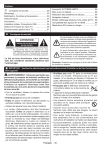
Lien public mis à jour
Le lien public vers votre chat a été mis à jour.
Caractéristiques clés
- Télévision LCD couleur avec télécommande
- TV terrestre numérique/par câble/satellite TV entièrement intégrée (DVB-T/C/S-S2)
- Entrées HDMI et USB pour périphériques externes
- Fonctionnalités telles que le télétexte, le verrouillage parental, AVL et PLL
- Connectivité Ethernet et WIFI avec prise en charge HbbTV et DLNA
- Mode Économie d'énergie pour réduire la consommation
Questions fréquemment posées
Vous pouvez activer le mode Économie d'énergie dans le menu Image. Définissez le mode Économie d'énergie comme Éco pour réduire la luminosité et économiser de l'énergie.
Le manuel contient une section sur la mise à jour du logiciel. Consultez cette section pour connaître les étapes à suivre.
Si le téléviseur ne reçoit aucun signal d'entrée pendant 5 minutes, il passe en mode veille. Appuyez sur OK pour continuer lorsque vous le rallumez.